Users Guide
Table Of Contents
- 目次
- はじめに
- インストール
- 設定
- スーパービジョン
- シャットダウン
- 高度な管理
- 仮想化
- 冗長性
- 拡張機能の適用
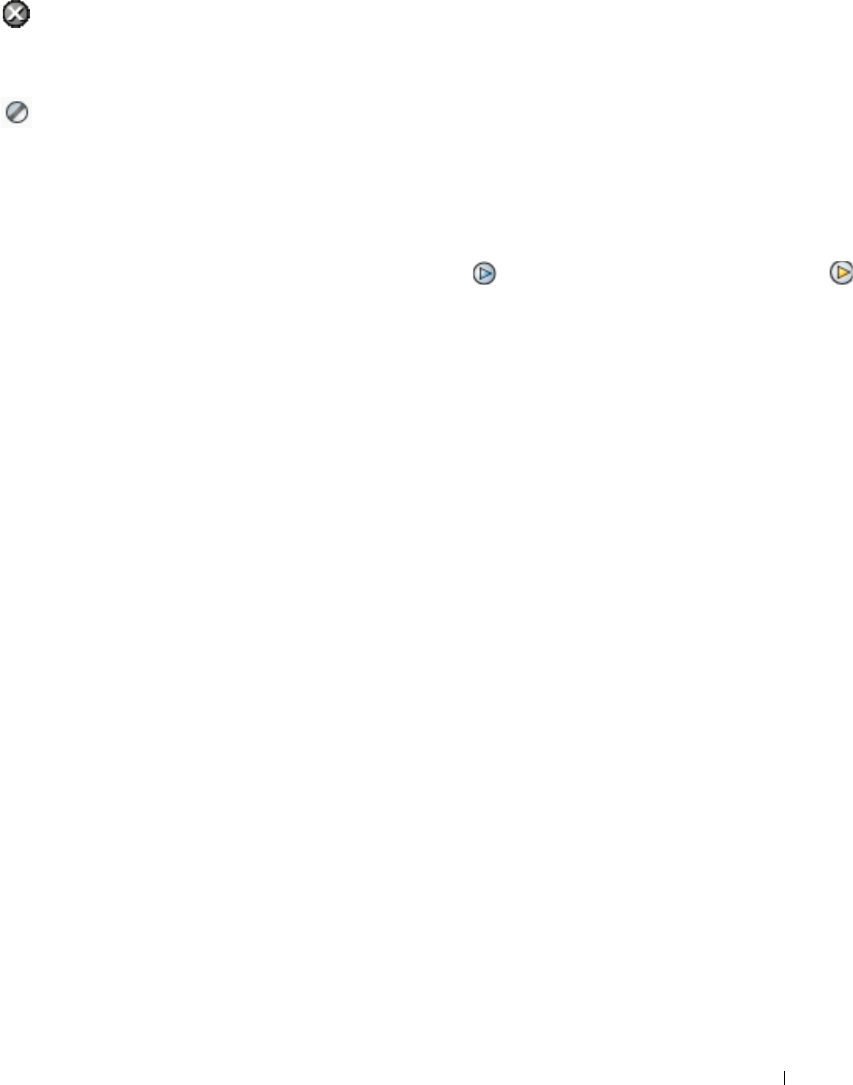
スーパービジ ョ ン 65
通信切断
通信が切断 さ れま し た。
通信切断の イ ベン ト リ ス ト :
•
デバイ ス ま たはアプ リ ケーシ ョ ン と の通信障害
デバイ ス管理な し
デバイ スは管理さ れていません
•
ラ イ セン ス に制限があ る ため、 お客様のデバイ スは管理さ れていません。
設定 > シス テム
を
選び 、 シルバーま たはゴール ド の ラ イ セン ス コー ド を入力し ます。
デバイ ス ・ ウ ェ ブ ・ イ ン タ ーフ ェ ースの起動
オンボー ド のウ ェ ブサーバを含む Dell カー ド に関し ては、 ス テータ スパネルか ら ウ ェ ブページへ
接続する こ と がで き ます。 http 接続 (青いア イ コ ン
)または
https 接続 (黄色いア イ コ ン )
の関連ウ ェブ リ ン ク を ク リ ッ ク し て く ださ い。
下位表示の定義
大規模な構成をモニ ターする 必要があ る場合、 複数の下位表示を定義し、 それら のカ テゴ リ 内で
ノ ー ド やイベン ト を フ ィ ルタ 処理する と 便利です。 地理別、 組織別、 ス テー タ ス別な ど、 独自の
ツ リ ーを整理する ためのあ ら ゆ る基準を選択で き ます。
下位表示の定義方法 :
1
表示 > ノ ー ド
リス トにある 「カテゴリ :デバイス」 などの表示を選択します ( 図43 を参
照)。
2
選択し た項目を右 ク リ ッ ク し ます。 コ ンテキ ス ト メ ニ ューの下位表示が現れます ( 図 44 を参
照)。
3
下位表示の作成元
を ク リ ッ ク し、 指示に従います。
下位表示にあ る ノ ー ド のフ ィ ルタ処理方法
1
表示 > ノ ー ド
リストにある 「場所: コンピュータルーム」 などの表示を選択します ( 図 43
を参照)。
2
選択し た項目を右 ク リ ッ ク し ます。 コ ンテキ ス ト メ ニ ューの下位表示が現れます ( 図 44 を参
照)。
3
フィルタ表示の編集
をク リ ックします。 フィルタルールの表示ダイアログボックスが現れます
(図 45 を参照)。
4
ルールの追加
をクリ ックし、 その後、 オブジェク ト、 演算、 値を入力します。
注記 :
図45
で示し ている設定では、 このフ ィ ル タ処理表示によ り 、 場所の入力項目に 「コ ン ピ ュ ー タ ルー
ム」 と い う 値を含むデバイ ス を閲覧する こ とがで き ます。










